 tutorial komputer
tutorial komputer
 Penyelesaian masalah
Penyelesaian masalah
 Bagaimana untuk membetulkan kod ralat Teams 0 dalam Windows?
Bagaimana untuk membetulkan kod ralat Teams 0 dalam Windows?
Bagaimana untuk membetulkan kod ralat Teams 0 dalam Windows?
Microsoft Teams ialah alat kerjasama yang penting untuk ramai orang, tetapi menghadapi kod ralat 0 boleh mengganggu aliran kerja anda secara tidak dijangka. Ralat ini selalunya menghalang aplikasi daripada melancarkan atau menyekat akses kepada ciri penting, mengakibatkan pengalaman yang mengecewakan.
Pengguna biasanya melaporkan melihat isu ini apabila cuba memulakan Pasukan pada Windows, dengan menyatakan bahawa ia muncul tanpa penjelasan yang jelas tentang perkara yang salah. Walaupun sebab sebenar di sebalik ralat ini boleh berbeza-beza, memahami kemungkinan punca dan kaedah untuk menanganinya boleh membantu memulihkan operasi biasa.
Kod ralat 0 dalam Microsoft Teams biasanya berpunca daripada beberapa isu biasa. Selalunya, ia berkaitan dengan masalah sambungan, seperti sambungan internet tidak stabil yang mengganggu keupayaan apl untuk berkomunikasi dengan pelayan Microsoft. Fail aplikasi Teams yang rosak atau lapuk juga boleh menyebabkan isu ini, menyebabkan konflik yang menghalang fungsi yang betul.
Dalam sesetengah kes, tetapan peringkat sistem, seperti tembok api yang salah konfigurasi atau perisian antivirus yang menyekat komunikasi apl, bertanggungjawab untuk mencetuskan ralat ini. Selain itu, gangguan yang disebabkan oleh komponen Windows yang sudah lapuk atau konflik dengan profil pengguna boleh menyumbang kepada masalah tersebut.
Membetulkan kod ralat 0 Pasukan biasanya melibatkan gabungan semakan sambungan, pembaikan aplikasi dan pelarasan konfigurasi sistem. Memastikan sambungan Internet anda kukuh dan konsisten ialah langkah pertama yang praktikal, kerana ia membantu menghapuskan punca berkaitan rangkaian.
Menyemak kemas kini apl dan membaiki atau menetapkan semula aplikasi Pasukan juga mungkin berguna, kerana ia menyelesaikan sebarang fail atau tetapan yang rosak. Bagi sesetengah orang, mengubah suai konfigurasi sistem seperti melaraskan tetapan firewall atau antivirus, atau melakukan but semula bersih, boleh menghapuskan kemungkinan konflik. Ia juga patut mempertimbangkan isu khusus profil pengguna – mencipta profil Windows baharu dan mengakses Pasukan melaluinya mungkin mendedahkan konflik khusus profil yang mendasari.
Jika isu itu berterusan selepas mencuba langkah asas, melakukan penyelenggaraan sistem yang lebih mendalam, termasuk menetapkan semula tetapan rangkaian Windows atau memasang semula Pasukan, mungkin diperlukan. Dalam sesetengah keadaan, kerosakan sistem yang berlarutan mungkin memburukkan lagi masalah, memerlukan alatan untuk mengimbas dan membaiki fail Windows.
Menggunakan FortectMesin Basuh Mac X9 pembaikan untuk diagnostik dan pembaikan sistem yang mendalam boleh membantu memastikan operasi Pasukan berjalan lancar. Di bawah, kami akan menggariskan penyelesaian manual untuk menyelesaikan masalah dan menyelesaikan kod ralat Pasukan 0, daripada kaedah mudah kepada langkah yang lebih lanjut.

1. Mulakan semula Microsoft Teams
- Tutup Microsoft Teams sepenuhnya dengan mengklik kanan ikonnya dalam dulang sistem dan memilih Keluar.
- Buka semula apl dan semak sama ada isu itu berterusan.
2. Kosongkan cache Microsoft Teams
- Tekan Win E untuk membuka File Explorer.
- Pastikan Fail tersembunyi kelihatan.
- Dalam bar alamat, taipkan %appdata%Microsoftteams dan tekan Enter.
- Padamkan kandungan folder berikut:
%appdata%Microsoftteamsapplication cachecache
%appdata%Microsoftteamsblob_storage
%appdata%MicrosoftteamsCache
%appdata%Microsoftteamsda tabases
%appdata%MicrosoftteamsGPUcache
%ap pdata%MicrosoftteamsIndexedDB %appdata%MicrosoftteamsLocal Storan %appdata%Microsoftteamstmp - Pastikan anda mengosongkan Recycle Bi n (atau gunakan gabungan
- Shift Del untuk memadamkan fail ini).
komputer anda.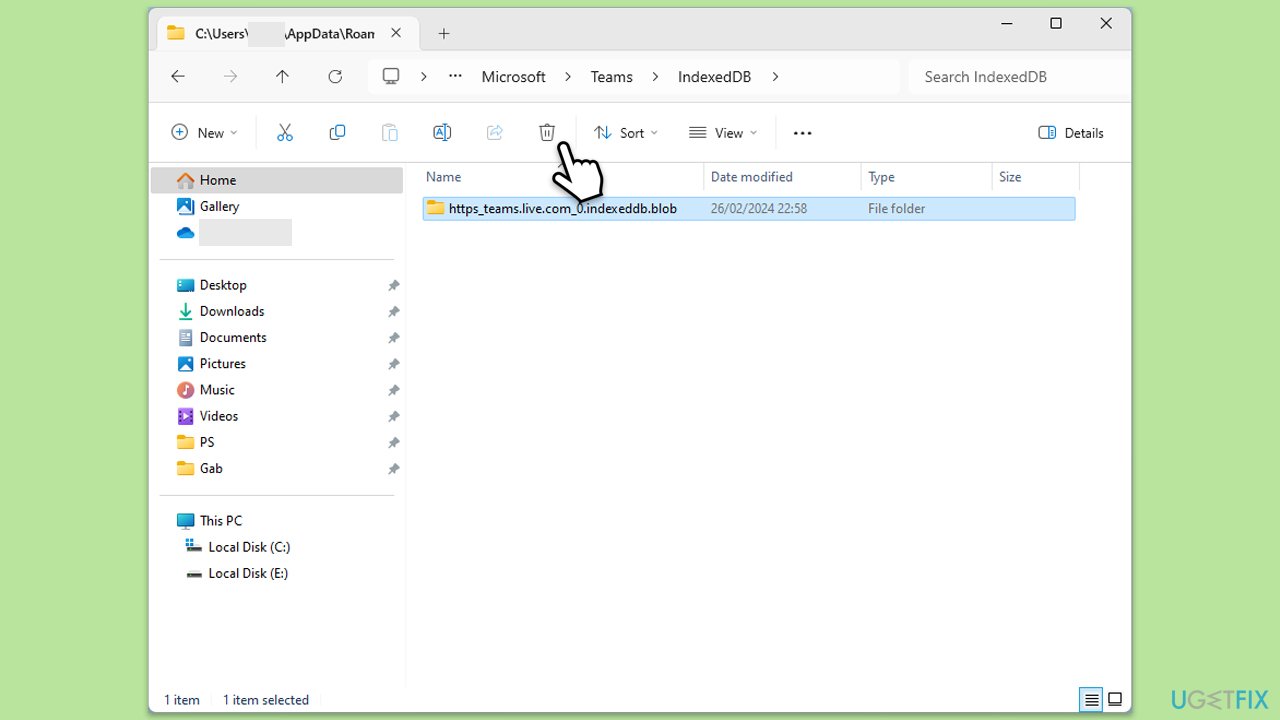
- 3. Kemas kini Microsoft Teams Buka
- Microsoft Teams. Klik pada butang Tetapan dan banyak lagi
- di penjuru kanan sebelah atas. Pilih
- Semak kemas kini. Pasukan akan secara automatik
- memuat turun dan memasang sebarang kemas kini yang tersedia.
selepas kemas kini selesai.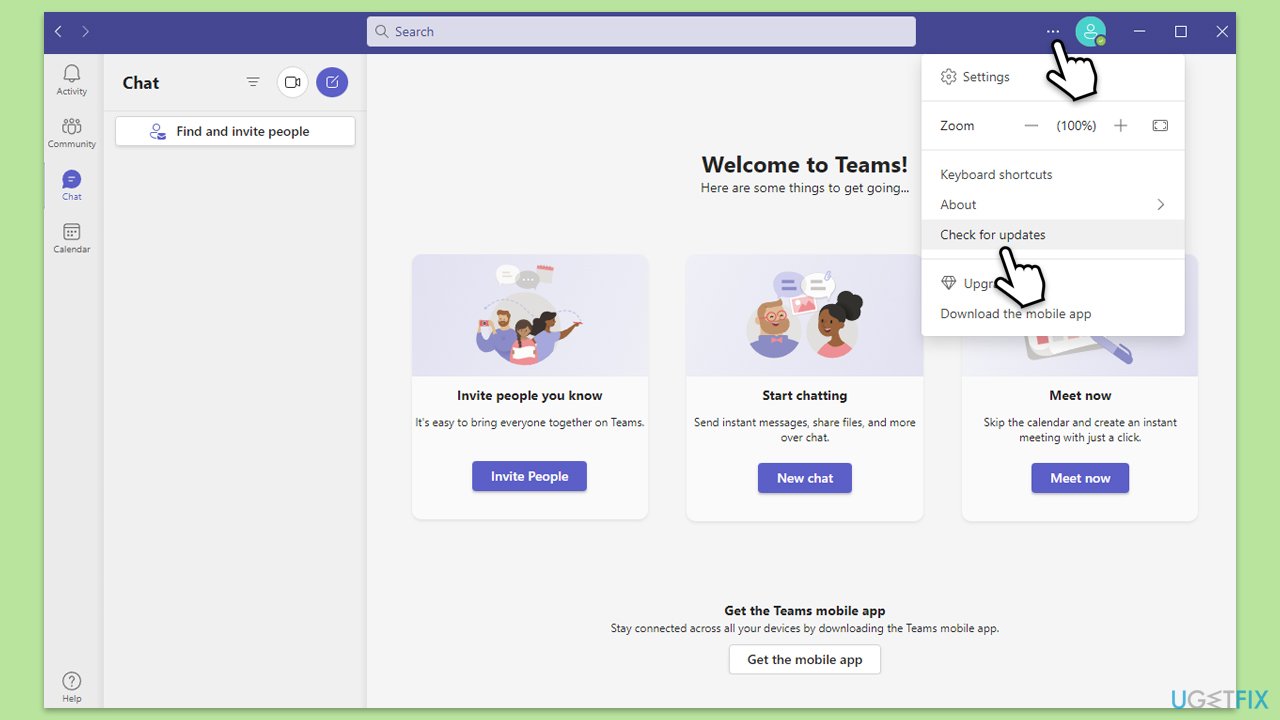
- 4. Baiki atau tetapkan semula apl Pasukan Klik pada Mula dan pilih
- Tetapan. Pergi ke bahagian
- Apl. Cari
- Microsoft Teams daripada senarai. Klik pada tiga titik menegak dan pilih
- Pilihan lanjutan. Klik
- Tamatkan untuk memastikan apl tidak berjalan. Di bawah bahagian Tetapkan Semula , klik
- Baiki dan lihat sama ada itu menyelesaikan isu anda. Jika tidak, cuba pilihan
.
5. Laraskan tetapan Firewall dan antivirus
- Buka Panel Kawalan dan navigasi ke Sistem dan Keselamatan > Windows Defender Firewall.
- Pilih Benarkan apl atau ciri melalui Windows Defender Firewall.
- Klik Tukar tetapan dan masukkan kata laluan pentadbir anda jika digesa.
- Cari Microsoft Teams dalam senarai dan semak kedua-dua kotak Swasta dan Awam.
- Klik OK untuk menyimpan perubahan anda.
- Buat sementara waktu lumpuhkan antivirus pihak ketiga anda dan lihat jika isu itu berterusan.
6. Pasang semula Microsoft Teams
- Taip Panel Kawalan dalam carian Windows dan tekan Enter.
- Pergi ke Program > Nyahpasang program.
- Cari Microsoft Teams, klik kanan dan pilih Nyahpasang.
- Ikuti gesaan untuk mengalih keluar apl.
- Setelah selesai, tekan Win E untuk membuka File Explorer.
- Dalam tab Paparan di bahagian atas tetingkap, dayakan Fail Tersembunyi.
- Pergi ke lokasi C:Program FilesWindowsApps.
- Tatal ke bawah untuk mencari folder Microsoft Teams dan padamkannya (sebagai alternatif, anda boleh menamakannya semula).
- Sekarang taip %AppData% dalam carian Windows dan tekan Enter.
- Padamkan folder Pasukan di sini.
- Akhir sekali, mulakan semula sistem anda dan pasang semula apl.
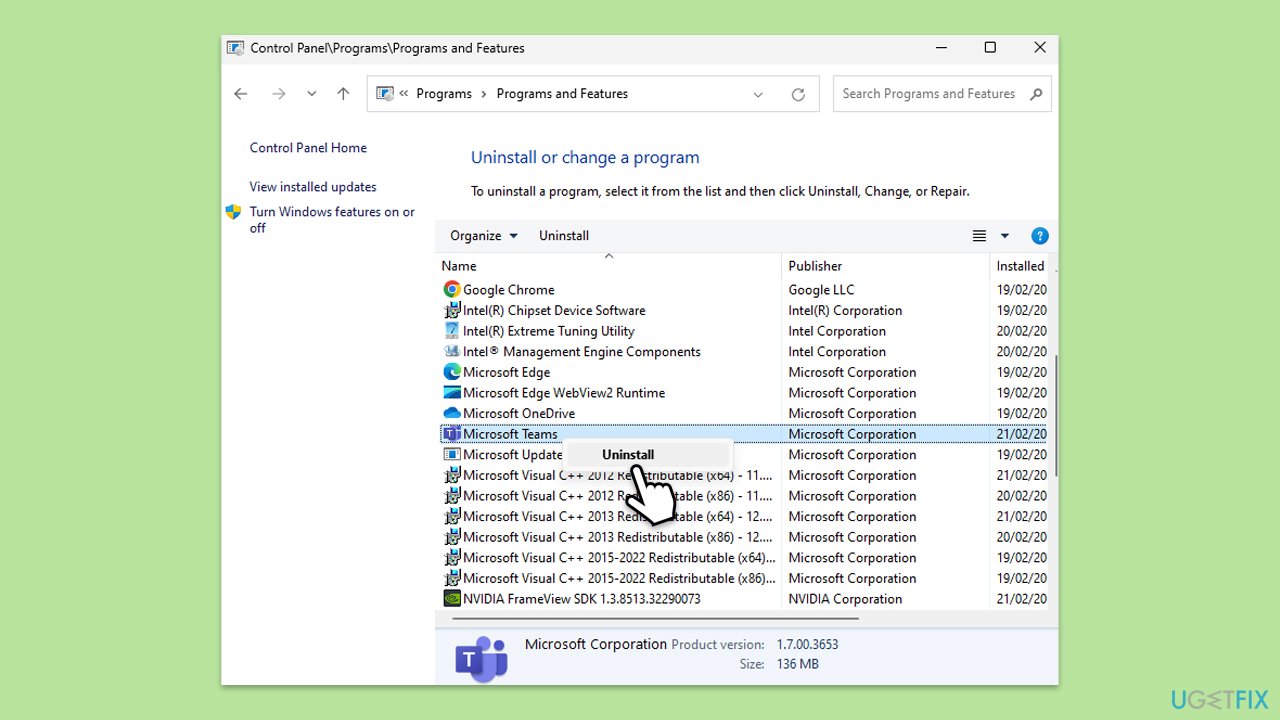
7. Cipta profil pengguna Windows baharu
- Buka Windows Tetapan.
- Pergi ke Akaun kemudian Keluarga/Keluarga & pengguna lain.
- Di bawah Pengguna lain, klik Tambah akaun/Tambah orang lain pada PC ini.
- Ikuti gesaan untuk membuat akaun pengguna baharu. Jika anda tidak mempunyai butiran akaun Microsoft, anda boleh memilih Saya tidak mempunyai maklumat log masuk orang ini diikuti dengan Tambah pengguna tanpa akaun Microsoft.
- Tetapkan nama pengguna dan kata laluan untuk akaun baharu dan lengkapkan persediaan.
- Log keluar daripada akaun semasa anda dan log masuk ke akaun baharu.

8. Tetapkan semula tetapan Rangkaian
- Klik kanan pada Mula dan pilih Tetapan.
- Pergi ke Rangkaian & Internet.
- Di bawah Tetapan rangkaian lanjutan, klik Tetapan semula rangkaian.
- Klik Tetapkan Semula Sekarang.
- Sahkan tindakan dan kemudian mulakan semula sistem anda.

9. Lakukan imbasan SFC dan DISM
- Taip cmd dalam carian Windows.
- Klik kanan pada Prompt Perintah dan pilih Jalankan sebagai pentadbir.
- Apabila UAC bertanya kepada anda sama ada anda ingin membuat perubahan, setuju dengan menekan Ya.
- Seterusnya, salin dan tampal arahan berikut, menekan Enter setiap kali:
sfc /scannow
DISM /Dalam Talian /Imej Pembersihan /CheckHealth
DISM /Online /Cleanup-Image /ScanHealth
DISM /Online /Cleanup-Image /RestoreHealth
(Nota: jika anda mendapat ralat semasa melaksanakan arahan terakhir, tambahkan /Sumber:C:RepairSourceWindows /LimitAccess kepadanya dan cuba lagi.)
- Mulakan semula komputer anda.
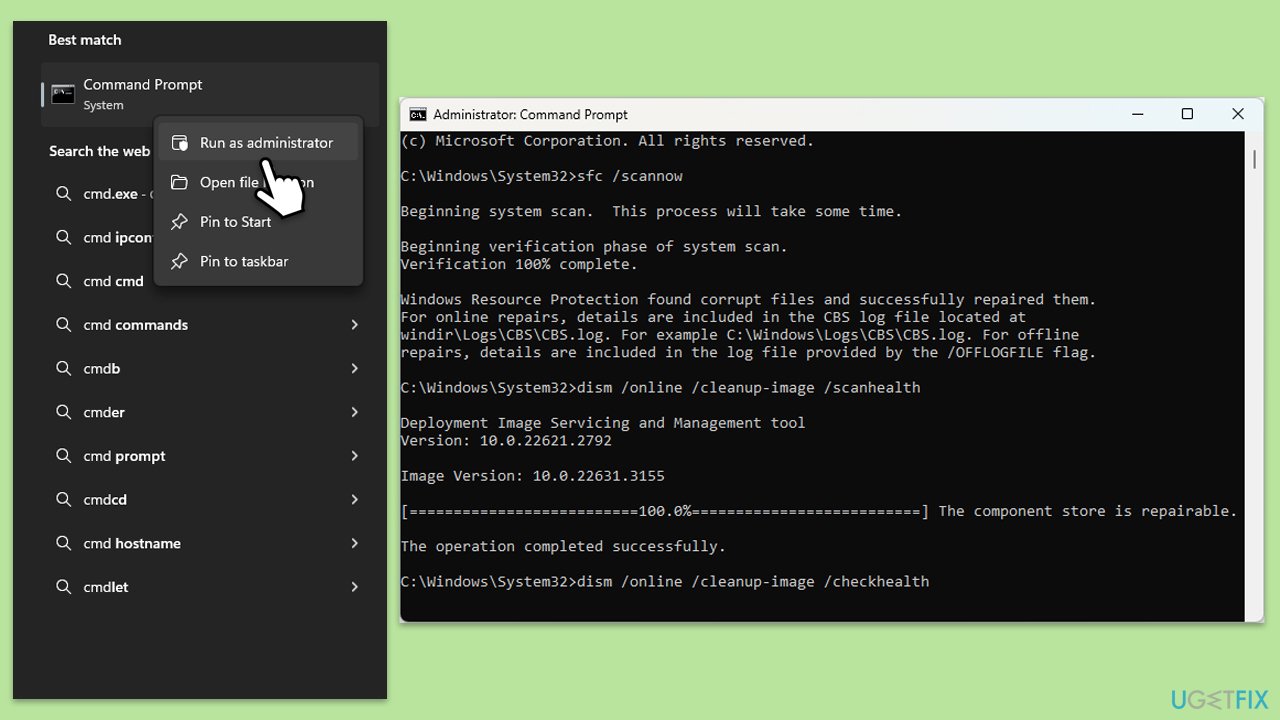
Berkaitan: Bagaimana untuk membetulkan ralat Microsoft "Something went wrong 1200" dalam Windows?
Atas ialah kandungan terperinci Bagaimana untuk membetulkan kod ralat Teams 0 dalam Windows?. Untuk maklumat lanjut, sila ikut artikel berkaitan lain di laman web China PHP!

Alat AI Hot

Undresser.AI Undress
Apl berkuasa AI untuk mencipta foto bogel yang realistik

AI Clothes Remover
Alat AI dalam talian untuk mengeluarkan pakaian daripada foto.

Undress AI Tool
Gambar buka pakaian secara percuma

Clothoff.io
Penyingkiran pakaian AI

Video Face Swap
Tukar muka dalam mana-mana video dengan mudah menggunakan alat tukar muka AI percuma kami!

Artikel Panas

Alat panas

Notepad++7.3.1
Editor kod yang mudah digunakan dan percuma

SublimeText3 versi Cina
Versi Cina, sangat mudah digunakan

Hantar Studio 13.0.1
Persekitaran pembangunan bersepadu PHP yang berkuasa

Dreamweaver CS6
Alat pembangunan web visual

SublimeText3 versi Mac
Perisian penyuntingan kod peringkat Tuhan (SublimeText3)

Topik panas
 1671
1671
 14
14
 1428
1428
 52
52
 1329
1329
 25
25
 1276
1276
 29
29
 1256
1256
 24
24
 Bagaimana untuk memperbaiki KB5055612 gagal dipasang di Windows 10?
Apr 15, 2025 pm 10:00 PM
Bagaimana untuk memperbaiki KB5055612 gagal dipasang di Windows 10?
Apr 15, 2025 pm 10:00 PM
Kemas kini Windows adalah bahagian penting dalam menjaga sistem operasi stabil, selamat, dan serasi dengan perisian atau perkakasan baru. Mereka dikeluarkan secara tetap b
 Bekerja! Betulkan Skrol Elder IV: Oblivion Remastered Crashing
Apr 24, 2025 pm 08:06 PM
Bekerja! Betulkan Skrol Elder IV: Oblivion Remastered Crashing
Apr 24, 2025 pm 08:06 PM
Menyelesaikan masalah Elder Scrolls IV: Oblivion Remastered Pelancaran dan Isu Prestasi Mengalami kemalangan, skrin hitam, atau memuatkan masalah dengan Elder Scrolls IV: Oblivion Remastered? Panduan ini menyediakan penyelesaian kepada isu teknikal yang biasa.
 Clair Obscur: Ekspedisi 33 UE-Sandfall Game Crash? 3 cara!
Apr 25, 2025 pm 08:02 PM
Clair Obscur: Ekspedisi 33 UE-Sandfall Game Crash? 3 cara!
Apr 25, 2025 pm 08:02 PM
Selesaikan masalah kemalangan permainan UE-Sandfall di "Clair Obscur: Ekspedisi 33" "Clair Obscur: Ekspedisi 33" telah dijangkakan secara meluas oleh pemain selepas pembebasannya, tetapi ramai pemain menghadapi kesilapan UE-Sandfall yang terhempas dan ditutup ketika memulakan permainan. Artikel ini menyediakan tiga penyelesaian untuk membantu anda melicinkan permainan. Kaedah 1: Tukar pilihan permulaan Tukar pilihan permulaan Steam untuk menyesuaikan prestasi permainan dan tetapan grafik. Cuba tetapkan pilihan permulaan kepada "-dx11". Langkah 1: Buka perpustakaan Steam, cari permainan, dan klik kanan untuk memilih "Properties". Langkah 2: Di bawah tab Umum, cari bahagian Pilihan Permulaan.
 Pengawal Ekspedisi Clair Obscur 33 Tidak Bekerja di PC: Tetap
Apr 25, 2025 pm 06:01 PM
Pengawal Ekspedisi Clair Obscur 33 Tidak Bekerja di PC: Tetap
Apr 25, 2025 pm 06:01 PM
Selesaikan masalah kegagalan versi PC "Clair Obscur: Ekspedisi 33" Pernahkah anda menghadapi masalah bahawa versi PC dari pengawal "Clair Obscur: Expedition 33" tidak berfungsi dengan betul? Jangan risau, anda tidak bersendirian! Artikel ini akan memberi anda pelbagai penyelesaian yang berkesan. "Clair Obscur: Ekspedisi 33" telah dilancarkan di platform PlayStation 5, Windows dan Xbox Series X/S. Permainan ini adalah RPG berasaskan giliran yang menekankan masa yang tepat. Keistimewaannya adalah perpaduan sempurna tindak balas strategik dan cepat. Operasi yang lancar
 Windows 11 KB5055528: Apa Yang Baru & Bagaimana jika ia gagal dipasang
Apr 16, 2025 pm 08:09 PM
Windows 11 KB5055528: Apa Yang Baru & Bagaimana jika ia gagal dipasang
Apr 16, 2025 pm 08:09 PM
Windows 11 KB5055528 (Dikeluarkan pada 8 April 2025) Kemas kini penjelasan dan penyelesaian masalah terperinci Untuk pengguna Windows 11 23H2, Microsoft mengeluarkan kemas kini KB50555528 pada 8 April 2025. Artikel ini menerangkan penambahbaikan kepada kemas kini ini dan menyediakan penyelesaian kepada kegagalan pemasangan. Kandungan Kemas Kini KB5055528: Kemas kini ini membawa banyak penambahbaikan dan ciri baru kepada pengguna Windows 11 23H2: Fail Explorer: Peningkatan teks yang lebih baik dan akses yang lebih baik ke dialog pembukaan/simpan fail dan salinan dialog. Halaman Tetapan: Menambah fungsi "Kad Teratas" untuk melihat pemproses, memori, penyimpanan dan G dengan cepat
 The Elder Scrolls IV: Oblivion Remastered Fatal Ralat, Pantas
Apr 25, 2025 pm 08:05 PM
The Elder Scrolls IV: Oblivion Remastered Fatal Ralat, Pantas
Apr 25, 2025 pm 08:05 PM
Menyelesaikan Elder Scrolls IV: Oblivion Remastered Isu -isu yang terhempas The Elder Scrolls IV: Oblivion Remastered, yang dikeluarkan 22 April 2025, untuk PS5, Xbox Series X/S, dan Windows, menawarkan visual yang menakjubkan dan permainan yang lebih baik. Walau bagaimanapun, beberapa pemain mengalami
 Ralat 0x80070643 Selepas Windows 10 KB5057589, Belajar Keperluan
Apr 16, 2025 pm 08:05 PM
Ralat 0x80070643 Selepas Windows 10 KB5057589, Belajar Keperluan
Apr 16, 2025 pm 08:05 PM
Microsoft's Windows 10 Winre Update Glitch: Ralat 0x80070643 dijelaskan Lebih setahun kemudian, Microsoft masih bergelut dengan isu kemas kini Winre. Kemas kini Windows 10 KB5057589 baru -baru ini telah membawa ralat 0x80070643 ke cahaya. Artikel ini meneroka
 Diselesaikan! Betulkan Oblivion Remastered dari Ralat Memori Video
Apr 24, 2025 pm 08:11 PM
Diselesaikan! Betulkan Oblivion Remastered dari Ralat Memori Video
Apr 24, 2025 pm 08:11 PM
"Oblivion remastered keluar dari memori video yang cuba memperuntukkan kesilapan tekstur" adalah masalah yang mengecewakan yang menghalang pemain daripada menikmati permainan. Panduan ini menyediakan penyelesaian mudah untuk menyelesaikan masalah ini. Ralat ini boleh berlaku



